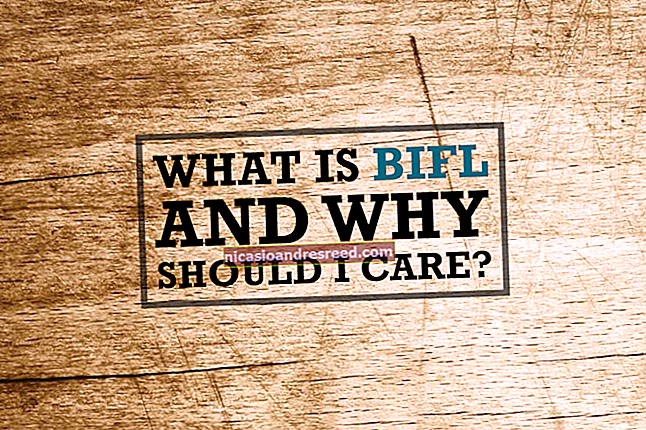অ্যান্ড্রয়েডে কীভাবে আপনার টাচস্ক্রিনটি ক্যালিব্রেট করবেন

সময়ের সাথে সাথে, আপনার অ্যান্ড্রয়েড ডিভাইসে টাচস্ক্রিনটি ভেঙে পড়তে শুরু করবে। আপনি নিজের ডিভাইসটি প্রতিস্থাপনের কথা বিবেচনা করার আগে, আপনার টাচস্ক্রিন ক্যালিগ্রেশন কোনও সমস্যা সমাধান করতে পারে কিনা তা দেখতে হবে। আপনার অ্যান্ড্রয়েড স্মার্টফোন বা ট্যাবলেটটি কীভাবে পুনরায় সংগ্রহ করতে হবে তা এখানে।
আপনার টাচস্ক্রিনের কি ক্রমাঙ্কন দরকার?
কয়েক বছর ধরে অ্যান্ড্রয়েড যেমন উন্নত ও বিকাশ লাভ করেছে, তেমনি এটি চালিত হার্ডওয়্যারও রয়েছে। অ্যান্ড্রয়েড হার্ডওয়্যার আজ আগের প্রজন্মের তুলনায় অনেক ভাল এবং আরও সক্ষম।
আধুনিক অ্যান্ড্রয়েড টাচস্ক্রিনগুলির খুব কমই ব্যবহারকারীকে ক্যালিব্রেট করতে বা অন্যথায় এটি কনফিগার করার প্রয়োজন হয়। টাচস্ক্রিন ত্রুটিগুলি হার্ডওয়্যার সমস্যাগুলির কারণে হওয়ার সম্ভাবনা বেশি যা কোনও নির্দিষ্ট কনফিগারেশন সমস্যার চেয়ে স্থির করা যায় না।
এটি বলেছিল, ক্রমাঙ্কন সম্পূর্ণভাবে উড়িয়ে দেওয়া উচিত নয়, কারণ এটি কিছু পরিস্থিতিতে কার্যকর হতে পারে।
উদাহরণস্বরূপ, এটি আপনার টাচস্ক্রিনের সংবেদনশীলতা সামঞ্জস্য করার একটি ভাল উপায় হতে পারে, বিশেষত যদি অন্য কোনও কিছু এতে প্রভাব ফেলে। উদাহরণস্বরূপ, নির্দিষ্ট ধরণের স্ক্রিন প্রোটেক্টর আপনার টাচস্ক্রিন কার্যকারিতাটিকে প্রভাবিত করতে পারে। এটি একটি বিষয় যা একটি ক্রমাঙ্কন কখনও কখনও উন্নত করতে পারে।
পুরানো ডিভাইসগুলিতে এটি ব্যবহার করে দেখার চেষ্টা করাও ভাল যেখানে প্রযুক্তিটি উন্নত ছিল না এবং ক্রমাঙ্কণের আরও বেশি এবং আরও লক্ষণীয় প্রভাব ফেলতে পারে। কোনও বয়স নির্বিশেষে টাচস্ক্রিনের ক্রমাঙ্কন সম্পাদনে কোনও ক্ষতি নেই, তবে পুরানো ডিভাইসগুলি এতে আরও বেশি উপকৃত হতে পারে।
আপনার স্ক্রীন পরীক্ষা করা হচ্ছে
আপনি শুরু করার আগে, আপনার অ্যান্ড্রয়েড ডিভাইসে টাচস্ক্রিন সম্পূর্ণ কার্যক্রমে রয়েছে কিনা তা আপনাকে দেখতে হবে।
অ্যান্ড্রয়েডের পুরানো সংস্করণগুলিতে গোপন মেনু এবং বিকাশকারী বিকল্পগুলি অন্তর্ভুক্ত ছিল যা আপনাকে আপনার টাচস্ক্রিনটি পরীক্ষা এবং ক্যালিব্রেট করার অনুমতি দেয়। পুরানো অ্যান্ড্রয়েড ডিভাইসগুলিতে এটি গুরুত্বপূর্ণ ছিল, যখন আধুনিক টাচস্ক্রিন এখনও শৈশবকালীন ছিল।
আপনার যদি কোনও পুরানো অ্যান্ড্রয়েড ফোন থাকে তবে আপনি ডায়াল করে এই গোপন টাচস্ক্রিন মেনুটি অ্যাক্সেস করার চেষ্টা করতে পারেন*#*#2664#*#*। এই বিকল্পটি অ্যান্ড্রয়েড 5 ললিপপ থেকে অ্যান্ড্রয়েড ডিভাইসগুলিতে কাজ করবে না।
আধুনিক অ্যান্ড্রয়েড ডিভাইসের জন্য, অ্যাপ্লিকেশনগুলি গুগল প্লে স্টোরে উপলব্ধ রয়েছে যা আপনাকে পরিবর্তে টাচস্ক্রিনটি পরীক্ষা করার অনুমতি দেবে। এগুলি আপনাকে স্ক্রিনে আপনার স্পর্শের প্রতিক্রিয়া দেখাবে, আপনাকে স্ক্রিনটি সঠিকভাবে ক্যালিব্রেট করা হয়েছে কিনা তা বিচার করতে সহায়তা করবে। টাচ স্ক্রিন টেস্ট চেষ্টা করার জন্য একটি ভাল বিকল্প।
এটি ব্যবহার করা সহজ। এটি ইনস্টল করুন এবং আপনার পছন্দ মতো স্ক্রিনটি টাচ করুন।

পেইন্ট ব্রাশের মতো অ্যাপ্লিকেশনটি যেখানে আপনার আঙ্গুলগুলি চাপা থাকে সেখানে সাদা বিন্দুগুলি রেকর্ড করবে। যদি প্রতিক্রিয়াগুলি স্থির হয় বা অন্যথায় সিঙ্কের বাইরে চলে যায়, এটি আপনার স্ক্রিনের সাথে এমন একটি সমস্যা নির্দেশ করে যা ক্যালিগ্রেশন প্রথম রিসোর্ট হিসাবে ঠিক করতে পারে।
আপনার টাচস্ক্রিনটি ক্রমাঙ্কন করা হচ্ছে
যেমনটি আমরা উল্লেখ করেছি, অ্যান্ড্রয়েডের পুরানো সংস্করণগুলিতে বিল্ট-ইন ক্যালিব্রেশন পরীক্ষা অন্তর্ভুক্ত ছিল। এই সরঞ্জামগুলি আপনাকে সঠিকভাবে কাজ করছে কি না তা নির্ধারণ করতে আপনার টাচস্ক্রিনটি পরীক্ষা এবং ক্যালিব্রেট করার অনুমতি দেয়।
এই বৈশিষ্ট্যটি সাম্প্রতিক আরও অ্যান্ড্রয়েড সংস্করণে সরানো হয়েছে। বেশিরভাগ আধুনিক অ্যান্ড্রয়েড ডিভাইসের জন্য, আপনার টাচস্ক্রিনটি ক্যালিব্রেট করার একমাত্র বিকল্প হ'ল গুগল প্লে স্টোর থেকে একটি ক্রমাঙ্কন অ্যাপ্লিকেশনটিতে ফিরে আসা।
চেষ্টা করার জন্য একটি ভাল অ্যাপ হ'ল যথার্থ নামযুক্ত টাচস্ক্রিন ক্যালিব্রেশন। শুরু করতে, গুগল প্লে স্টোর থেকে অ্যাপটি ইনস্টল করুন। এরপরে, অ্যাপ্লিকেশনটি খুলুন এবং শুরু করতে কেন্দ্রের "ক্যালিব্রেট" বোতামটি আলতো চাপুন।

একক ট্যাপিং থেকে চিমটি পর্যন্ত আপনার জন্য ছয়টি স্পর্শ পরীক্ষা রয়েছে। অনস্ক্রিন নির্দেশাবলী অনুসরণ করুন এবং প্রতিটি পরীক্ষা সম্পূর্ণ করুন। পরীক্ষা শেষ হয়ে গেলে, আপনি একটি নিশ্চিতকরণ বার্তা দেখতে পাবেন।

আপনার ডিভাইসটি পুনরায় চালু করুন এবং কোনও উন্নতি হয়েছে কিনা তা দেখার জন্য টাচ স্ক্রিন টেস্টের মতো অ্যাপ্লিকেশন ব্যবহার করুন।
অন্য সব যদি ব্যর্থ হয় তবে কারখানার পুনরায় সেট করুন
ক্রমাঙ্কণের পরে যদি টাচস্ক্রিনটি এখনও সঠিকভাবে কাজ না করে থাকে তবে অ্যান্ড্রয়েডের সাথে অন্তর্নিহিত সমস্যাগুলি হতে পারে যা কেবলমাত্র একটি ফ্যাক্টরি রিসেট সমাধান করতে পারে। কারখানার রিসেট হ'ল পারমাণবিক বিকল্প এবং এটির কোনও গ্যারান্টি নেই যে এটি আপনার টাচস্ক্রিনের সাথে কোনও সমস্যা সমাধান করবে।
সম্পর্কিত:কীভাবে আপনার অ্যান্ড্রয়েড ডিভাইসটি মুছবেন এবং এটিকে কারখানার সেটিংসে পুনরুদ্ধার করবেন
আপনার অ্যান্ড্রয়েড ডিভাইসটি পুনরায় সেট করা সমস্ত বিদ্যমান অ্যাপ্লিকেশনগুলি সরিয়ে ফেলবে এবং আপনার ডিভাইসের টাচস্ক্রিন কনফিগারেশনকে প্রভাবিত করতে পারে এমন কোনও ক্যাশে বা সেটিংস সাফ করবে। এটি কোনও টাচস্ক্রিন বিলম্ব সমাধান করতে পারে যা আরও বিস্তৃত সমস্যার লক্ষণ। উদাহরণস্বরূপ, ভারী ল্যাগ ইস্যুযুক্ত একটি ডিভাইস উপলভ্য সংস্থানগুলির অভাবের কারণে হতে পারে, যা একটি পুনরায় সেট ঠিক করতে পারে।
এটি যা করবে না তা হ'ল হার্ডওয়্যার সমস্যাগুলি সমাধান করা। যদি আপনার টাচস্ক্রিনটি ত্রুটিযুক্ত থাকে তবে কারখানার পুনরায় সেট করাও সমস্যার সমাধান করবে না।
কারখানার পুনরায় সেট করা হ্যান্ডসেট এবং প্রস্তুতকারকদের মধ্যে পৃথক, তবে আপনার সেটিংস> সিস্টেম> রিসেটে গিয়ে বিকল্পটি খুঁজে পাওয়া উচিত। নিশ্চিত করুন যে আপনি প্রথমে আপনার ডিভাইসের একটি ব্যাকআপ সম্পাদন করেছেন যাতে আপনি স্থায়ীভাবে আপনার ডেটা হারাবেন না।